Nem og hurtig Android Root-guide

Efter at have rootet din Android-telefon har du fuld systemadgang og kan køre mange typer apps, der kræver root-adgang.
Android-operativsystemet er ret anderledes end de almindelige computeroperativsystemer som Windows, macOS og Linux. Alle computeroperativsystemer har en installationsfil, som, når den udføres, installerer programmet på din computer. Installationsprocessen omfatter indtastning af detaljer i Windows-registreringsdatabasen, placering af genveje på skrivebordet og menuen Start og oprettelse af en masse filer og mapper. I tilfælde af at du mister installationsfilen; du kan aldrig vende processen om og oprette en installationsfil fra alle filerne på din computers harddisk. Android OS giver dog dets brugere mulighed for at oprette en installationsfil eller APK og gemme den til senere brug.
Denne omvendte installation er kendt som at oprette en arkivapp i APK installeret på dit system. De fleste af os downloader apps fra Google Play Butik, hvilket betyder, at vi ikke har APK-filen med os. Hvis applikationen af en eller anden grund ikke længere er tilgængelig i Play Butik, så er der ingen måde at installere, medmindre du får APK'en fra en tredjeparts hjemmeside. Nogle gange er disse APKS fyldt med ondsindet software som spyware eller trackere, hvilket gør det usikkert at installere. Det er dog sikkert og sikkert at oprette en arkivapp-APK på din enhed.
Sådan opretter du arkivappfiler (apks) på Android?
Oprettelse af en arkivappfil eller APK på Android kræver en specialiseret software som Smart Phone Cleaner. Dette er en fantastisk multi-utility-app med en masse funktioner, der kan udføre en masse forskellige opgaver, herunder oprettelse af arkiv-app APKS ved følgende trin:
Trin 1: Download og installer Smart Phone Cleaner fra Google Play Butik eller ved at klikke på linket nedenfor
Trin 2: Tryk på den nyoprettede app-genvej for at åbne applikationen.
Trin 3: Når appen er åbnet, skal du rulle ned på hovedskærmen, indtil du finder App Manager. Tryk på den én gang for at se listen over applikationer installeret på din Android-enhed.

Trin 4: Den første fane mærket som Installeret viser alle applikationerne på dit system. Du kan rulle ned og trykke på Arkiv-knappen for at oprette en APK-fil fra den installerede applikation.
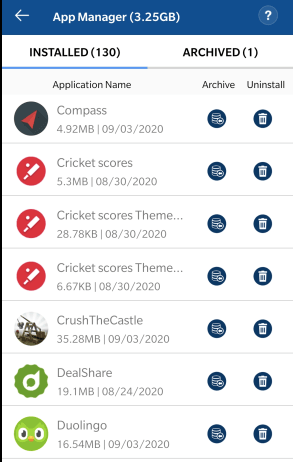
Trin 5: Klik på OK på prompten, der dukker op. Du vil også bemærke placeringen af den nyoprettede APK-fil, som er skjult i din smartphone.
Trin 6: Tryk på fanen Arkiveret øverst, og du vil se en liste over alle de arkiverede applikationer på din telefon. Du kan enten vælge at gendanne applikationen eller slette arkivet.
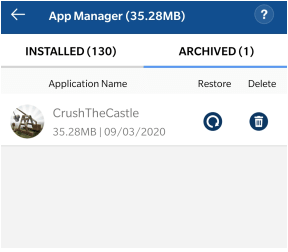
Bemærk: Gendan app-knappen virker kun, hvis den valgte applikation er blevet afinstalleret fra din smartphone.
Det var det sidste trin for at oprette en arkivapp til APK installeret på din enhed. Du kan vedligeholde en samling af disse APK'er og dele dem med dine venner eller installere den på en anden enhed. De fleste af jer tror måske, at det ikke er nødvendigt at oprette arkivapps til APK installeret, da hver app er installeret i Google Play Butik. Nogle apps er dog ikke tilgængelige eller fjernet fra Play Butik. Dette er meget vigtigt for at gemme en arkivapp, hvor APK'en er installeret. De oprettede APK'er kan også overføres og installeres på en Android-enhed uden internet.
Hvorfor vælge Smart Phone Cleaner frem for anden lignende software?
Spørgsmålet ovenfor er gyldigt, for det er vigtigt at vide, hvilke andre funktioner Smart Phone Cleaner kan tilbyde. Denne applikation er et multifunktionsværktøj og kan erstatte et dusin apps installeret på din telefon. Det ville være som at bære en schweizerkniv i stedet for flere værktøjer. Her er nogle af dets interessante funktioner:
Beskyttelse mod malware. Smart Phone Cleaner beskytter din smartphone mod al ondsindet software, infektioner og trusler. Med denne app installeret kan du fjerne din eksisterende antivirus-app.
Sikker og privat browser . Denne app inkluderer også en browser i inkognitotilstand og gemmer ingen registreringer som caches, cookies og vigtigst af alt, din browserhistorik.
Avanceret File Explorer . Alle Android-enheder har en standard filstifinder, der kan hjælpe dig med at gennemse dine filer og mapper på din smartphone. Men med avanceret filstifinder kan du kategorisere alle filerne på din Android-smartphone og sortere dem i video, lydfiler, billeder og mere.
Spiloptimering. Denne funktion er mest populær blandt spillere, der gerne vil rydde op i alle hukommelsesressourcer og optimere deres telefon, før de begynder at spille på Android-enheden.
Dublerede filer. En af hovedårsagerne til, at din lagerplads ser ud til at være overforbrugt, er på grund af de duplikerede filer, der er gemt i vores telefon. Smart Phone Cleaner hjælper med at scanne alle filerne på enheden og identificere og slette de dublerede med brugerens samtykke.
Junk Remover. Når vi taler om at spare lagerplads, giver denne app også brugere mulighed for at slette alle de uønskede, forældede, junk og midlertidige filer fra din telefon.
Det sidste ord om, hvordan kan du arkivere appfiler (apks) på Android?
Endelig er det vigtigt at oprette arkiv-app til APK'er installeret på din telefon og gemme installationsfilen på google drev eller hvor som helst sikkert. Dette kan for det meste gøres for de apps, der er blevet oprettet personligt eller til kontorbrug. Visse apps er ikke tilgængelige i Google Play Butik og kan downloades fra andre butikker og gemmes som APK til installation på andre enheder.
Følg os på sociale medier – Facebook , Twitter , LinkedIn og YouTube . For eventuelle spørgsmål eller forslag, så lad os det vide i kommentarfeltet nedenfor. Vi vil meget gerne vende tilbage til dig med en løsning. Vi skriver regelmæssigt om tips og tricks sammen med svar på almindelige problemer relateret til teknologi.
Efter at have rootet din Android-telefon har du fuld systemadgang og kan køre mange typer apps, der kræver root-adgang.
Knapperne på din Android-telefon er ikke kun til at justere lydstyrken eller vække skærmen. Med et par enkle justeringer kan de blive genveje til at tage et hurtigt billede, springe sange over, starte apps eller endda aktivere nødfunktioner.
Hvis du har glemt din bærbare computer på arbejdet, og du har en vigtig rapport, du skal sende til din chef, hvad skal du så gøre? Brug din smartphone. Endnu mere sofistikeret, forvandl din telefon til en computer for at multitaske lettere.
Android 16 har låseskærmswidgets, så du kan ændre låseskærmen, som du vil, hvilket gør låseskærmen meget mere nyttig.
Android Picture-in-Picture-tilstand hjælper dig med at formindske videoen og se den i billede-i-billede-tilstand, hvor du ser videoen i en anden brugerflade, så du kan lave andre ting.
Det bliver nemt at redigere videoer på Android takket være de bedste videoredigeringsapps og -software, som vi nævner i denne artikel. Sørg for, at du har smukke, magiske og stilfulde billeder, som du kan dele med venner på Facebook eller Instagram.
Android Debug Bridge (ADB) er et kraftfuldt og alsidigt værktøj, der giver dig mulighed for at gøre mange ting, f.eks. finde logfiler, installere og afinstallere apps, overføre filer, roote og flashe brugerdefinerede ROM'er og oprette sikkerhedskopier af enheden.
Med automatiske klik-applikationer behøver du ikke at gøre meget, når du spiller spil, bruger applikationer eller bruger opgaver, der er tilgængelige på enheden.
Selvom der ikke findes nogen magisk løsning, kan små ændringer i, hvordan du oplader, bruger og opbevarer din enhed, gøre en stor forskel i at bremse batterislid.
Den telefon, som mange elsker lige nu, er OnePlus 13, fordi den udover overlegen hardware også besidder en funktion, der har eksisteret i årtier: den infrarøde sensor (IR Blaster).







